Xperia Z5 otrzymała oficjalną aktualizację do Androida 7.0. Jeśli nie wiesz, jak ją zainstalować lub skąd ją wziąć, to zapoznaj się z naszym poradnikiem. Pokazujemy krok po kroku, jak zainstalować Xperię Z5 do Androida Nougat.

Jeśli jesteś użytkownikiem Xperii Z5 i czekasz na aktualizację do najnowszej wersji, to dziś jest twój szczęśliwy dzień. SONY udostępniło oficjalne uaktualnienie oprogramowania do Androida 7.0 (Nougat) dla urządzenia Xperia Z5. Aktualizację można zainstalować przez OTA (Wi-Fi) lub samodzielnie przez program Flashtool.
Sposób #1 – Instalacja Androida 7.0 w Xperii Z5 przez OTA
Najprostszym sposobem na pobranie aktualizacji do najnowszej wersji jest ściągnięcie jej przez wbudowany mechanizm uaktualniania telefonu. Metoda ta jest najprostsza i SONY udostępniło już aktualizację przez OTA dla niebrandowanych urządzeń (pozbawionych dodatków od operatora).
Aby sprawdzić dostępność aktualizacji, upewnij się, że jesteś podłączony/-a do sieci Wi-Fi. Następnie przejdź do „Ustawienia > Informacje o telefonie > Aktualizacja oprogramowania”.
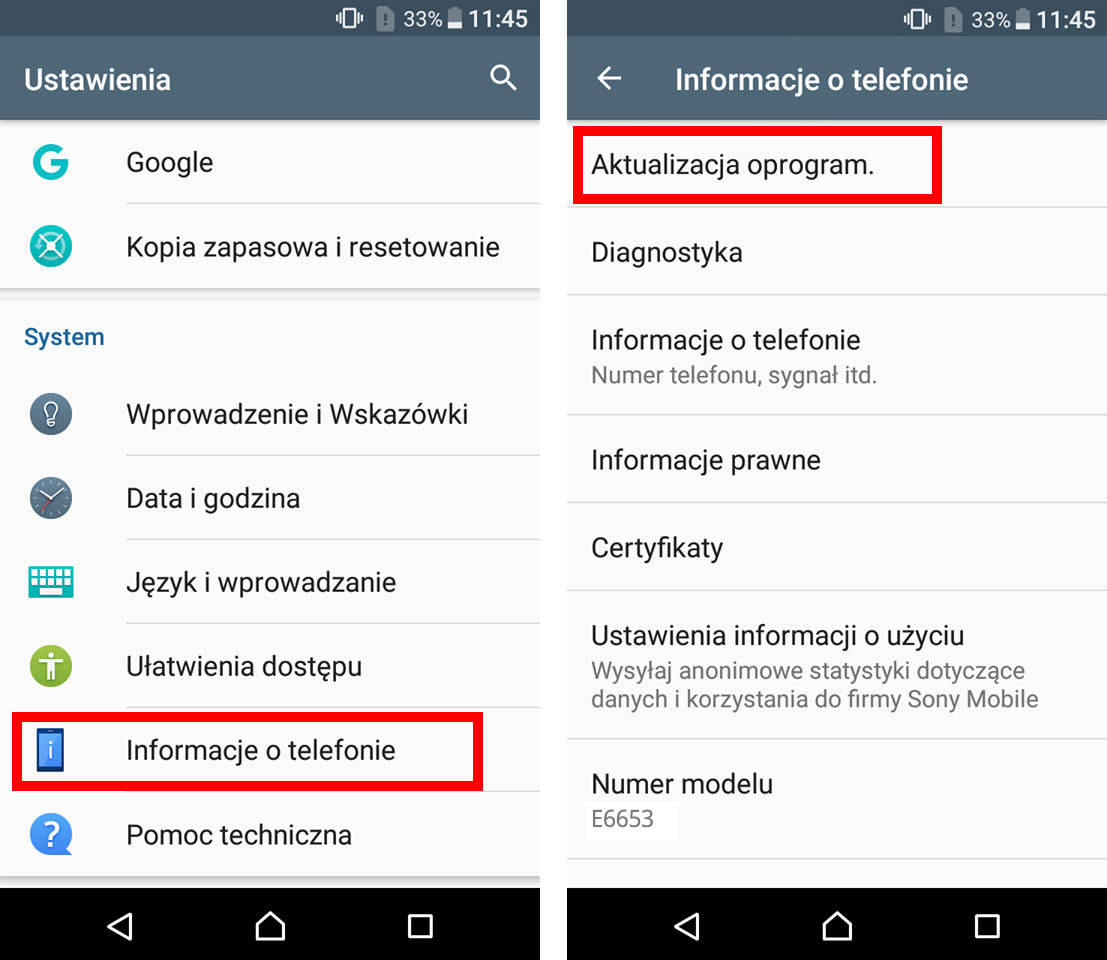
Wyświetli się ekran wykonywania aktualizacji systemu oraz aplikacji w urządzeniach Xperia. Jeśli nie wyświetla się żadna dostępna aktualizacja, to rozwiń menu w górnym prawym rogu i wybierz opcję „Odśwież”, aby sprawdzić dostępność aktualizacji.
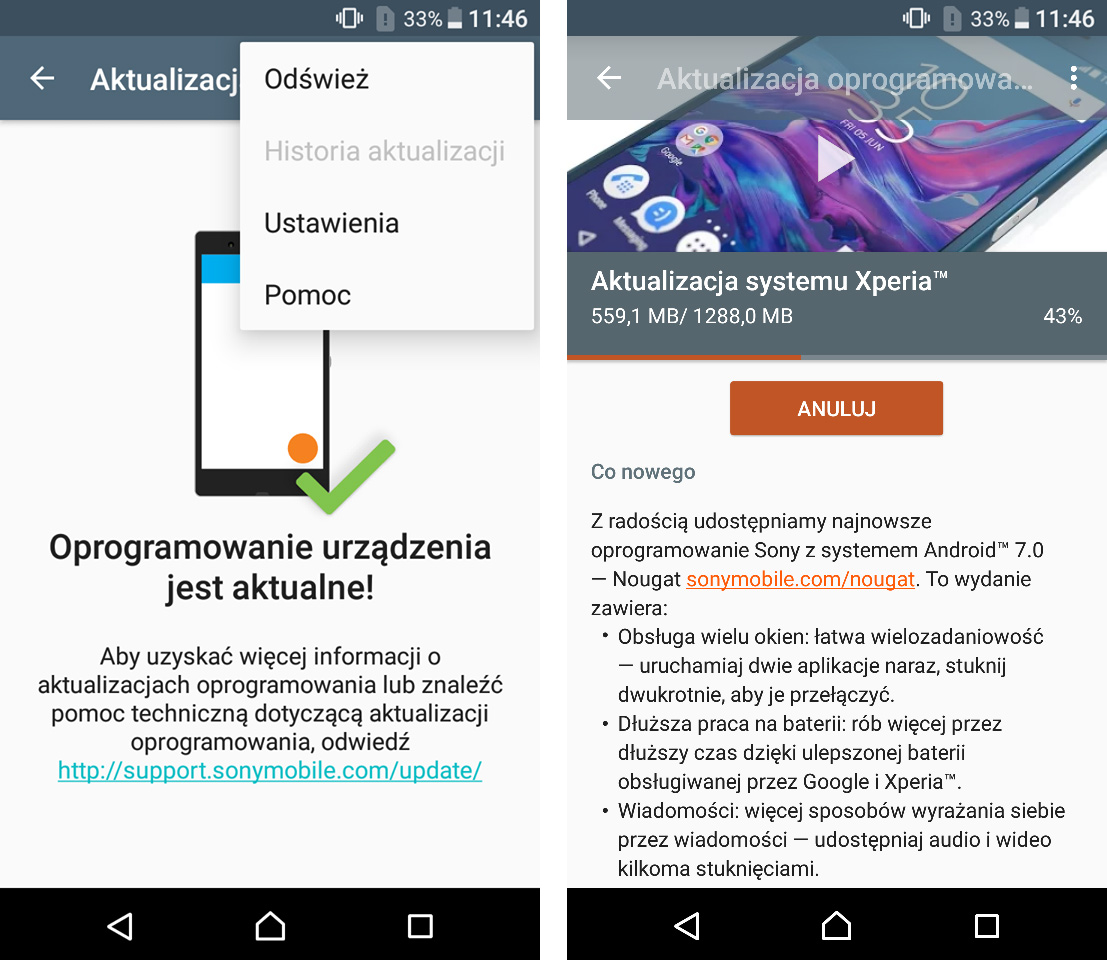
Jeśli masz czyste oprogramowanie od producenta bez modyfikacji od operatora, to aktualizacja powinna zostać znaleziona i zostaniesz zapytany, czy ją pobrać. Potwierdź chęć pobrania aktualizacji i poczekaj, aż plik zostanie ściągnięty. Po potwierdzeniu wykonania aktualizacji urządzenie uruchomi się ponownie i rozpocznie się proces automatycznego uaktualniania systemu.
Jeżeli uaktualnienie nie jest dla Ciebie jeszcze dostępne, to możesz uzbroić się w cierpliwość i czekać, aż operator wypuści paczkę z oprogramowaniem lub możesz skorzystać z programu Flashtool i samemu zainstalować uaktualnienie.
Sposób #2 – Zainstaluj Androida 7.0 w Xperii Z5 za pomocą Flashtool
Drugim sposobem jest skorzystanie z programu Flashtool, który służy do instalowania oprogramowania w urządzeniach Xperia. Posiada on moduł XperiFirm, za pomocą którego możesz wyszukiwać oficjalnych paczek z oprogramowaniem i pobierać je na dysk.
Upewnij się, że masz w telefonie zainstalowane oficjalne oprogramowanie Sony PC Companion. Wprowadza ono obsługę odpowiednich sterowników, które są potrzebne do działania programu Flashtool. Następnie zainstaluj i uruchom Flashtoola (jeśli masz 64-bitowy system Windows, to uruchom program za pomocą Flashtool64).
- Pobieranie Androida 7.0 przez Flashtool
Najpierw należy pobrać paczkę z oprogramowaniem. W tym celu w programie Flashtool dotknij ikony XF (XperiFirm). W oknie XperiFirm wybierz w menu bocznym swoje urządzenie (Xperia Z5) i dokładny model (zazwyczaj w tym wypadku będzie to E6653). Dokładny model możesz sprawdzić, przechodząc w telefonie do „Ustawienia > Informacje o telefonie” – znajdziesz tu pole „Model”, w którym wyświetla się identyfikator urządzenia.
Po wybraniu modelu w XperiFirm kliknij w przycisk „Check all” na górnym pasku, aby sprawdzić dostępne wersje oprogramowania do pobrania. Android Nougat 7.0 dla Xperii Z5 oznaczony jest jako oprogramowanie w wersji 32.3.A.0.372 / R4D lub nowsze.
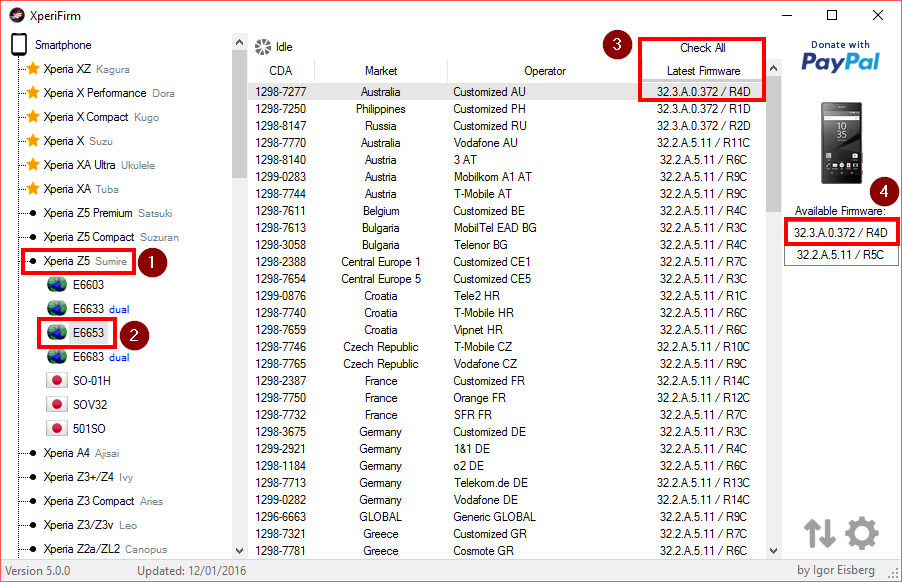
Kliknij w kolumnę „Latest firmware”, aby posortować oprogramowanie od najnowszych do najstarszych. Znajdziesz kilka wersji na różne regiony (Market). Najlepiej, gdy pobierzesz oprogramowanie 32.3.A.0.372 / R4D, które w kolumnie „Market” ma wpisane „Central Europe” lub nazwę twojego operatora, jednak nic nie szkodzi, aby pobrać też oprogramowanie np. oznaczone na Australie. Soft różni się tylko zestawem aplikacji startowych – język polski jest dostępny w każdym wydaniu oprogramowania.
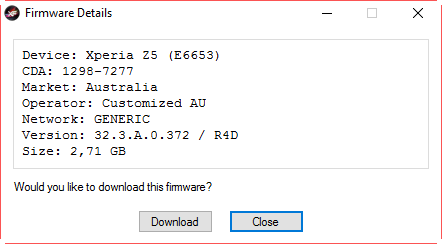
Zaznacz pole z oprogramowaniemi w sekcji „Available firmware” kliknij w przycisk „32.3.A.0.372 / R4D” aby pobrać oprogramowanie. W nowym oknie potwierdź pobranie przyciskiem „Download”.
- Instalowanie Androida 7.0 przez Flashtool
Po skończeniu pobierania zamknij okno XperiFirm. Wyłącz telefon całkowicie przyciskiem zasilania i odłącz go od kabla USB.
W programie Flashtool kliknij w ikonę błyskawicy w górnym lewym rogu i wybierz tryb „Flashmode”. Kliknij OK, aby potwierdzić wybranie tego trybu.
Pojawi się nowe okno, w którym możesz wybrać oprogramowanie do zainstalowania. Na liście wyświetli się lista wszystkich wersji oprogramowania, które masz ściągnięte na komputerze. Rozwiń tu sekcję z Xperią Z5 i wskaż pobrane przed chwilą oprogramowanie 32.3.A.0.372 / R4D.
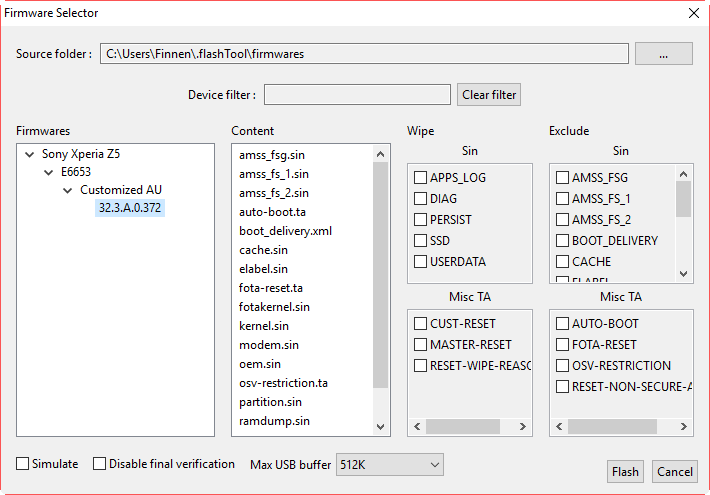
Kliknij „Flash”, aby rozpocząć skanowanie oprogramowanie i przejść do instalacji. Okno zostanie zamknięte i Flashtool sprawdzi, czy oprogramowanie nie jest uszkodzone. Jeśli wszystko będzie OK, to wyświetli się nowe okienko z prośbą o podłączenie telefonu w trybie Fastboot.
Aby to zrobić, wciśnij i przytrzymaj przycisk ściszania głośności w swojej Xperii Z5 i – cały czas trzymając ten przycisk – podłącz telefon kablem USB do komputera. Urządzenie włączy się samodzielnie i rozpocznie się instalacja oprogramowania. Jeśli wyświetli się komunikat z komunikatem „FSC Script is found…”, to wybierz „Yes”.
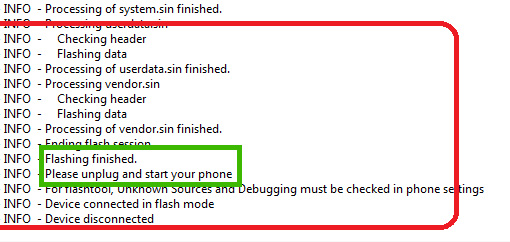
Gdy oprogramowanie skończy się instalować, to w programie Flashtool wyświetli się informacja, że operacja została ukończona („Flashing finished”). Pojawi się też komunikat „Please unplug and start your phone”, czyli „Odłącz kabel USB i uruchom urządzenie”. Jeśli taki komunikat się wyświetla, to możesz odłączyć kabel USB od telefonu i włączyć swoją Xperię Z5 – uruchomi się ona z zaktualizowanym oprogramowaniem.
